8 bí kíp sử dụng Skype hiệu quả dành cho bạn
Nội dung bài viết
Skype là một trong những ứng dụng gọi video phổ biến hàng đầu hiện nay. Nếu doanh nghiệp của bạn đang sử dụng Skype cho mục đích công việc, đừng bỏ lỡ cơ hội khám phá những mẹo nhỏ giúp tăng năng suất làm việc cho cả bạn và đồng nghiệp. Bài viết này sẽ cùng bạn điểm qua những thủ thuật Skype hữu ích nhất.

Nếu bạn là người mới bắt đầu với Skype, hãy tìm hiểu cách tạo cuộc gọi nhóm trước tiên. Sau khi thành thạo tính năng cơ bản này, bạn có thể khám phá thêm nhiều thủ thuật và tính năng nâng cao khác của Skype để tối ưu hóa hiệu quả công việc.
1. Thiết lập ID người gọi cá nhân
Với Skype, bạn có thể dễ dàng thực hiện cuộc gọi đến cả điện thoại di động và cố định (áp dụng tính cước). Để người nhận cuộc gọi biết chính xác bạn là ai, hãy thiết lập ID Skype của mình. Tính năng này hoàn toàn miễn phí và dễ dàng sử dụng.
- Khởi động Skype trên thiết bị máy tính hoặc điện thoại của bạn.
- Nhấn vào biểu tượng 3 chấm cạnh tên của bạn và chọn Cài đặt.
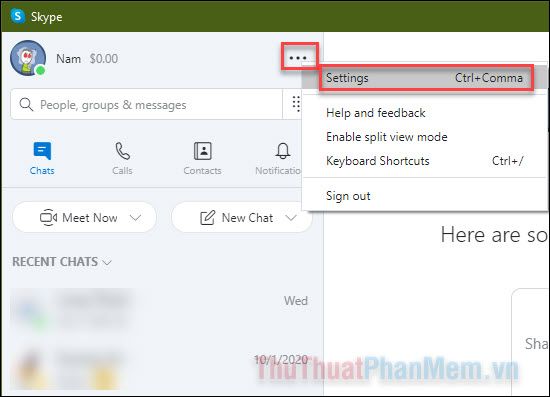
- Điều hướng đến tab Gọi >> Caller ID.
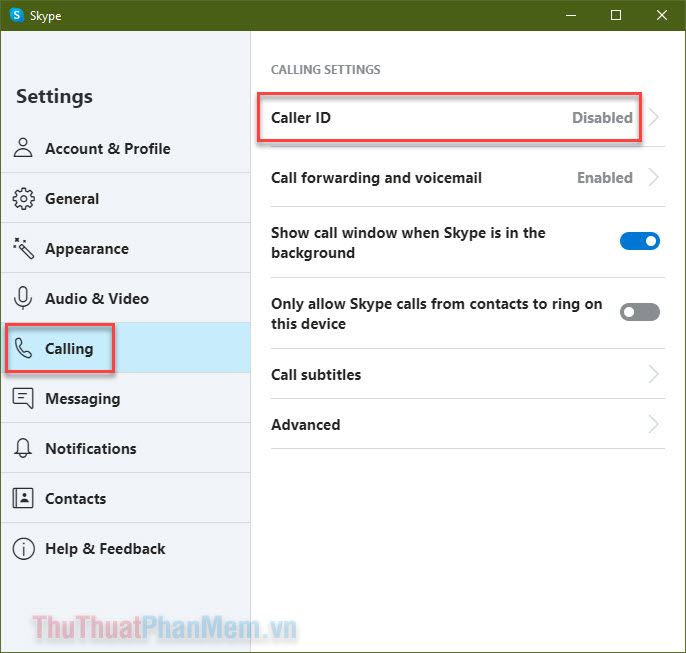
- Chọn quốc gia là Việt Nam và nhập số điện thoại của bạn (lưu ý bỏ số 0 ở đầu).
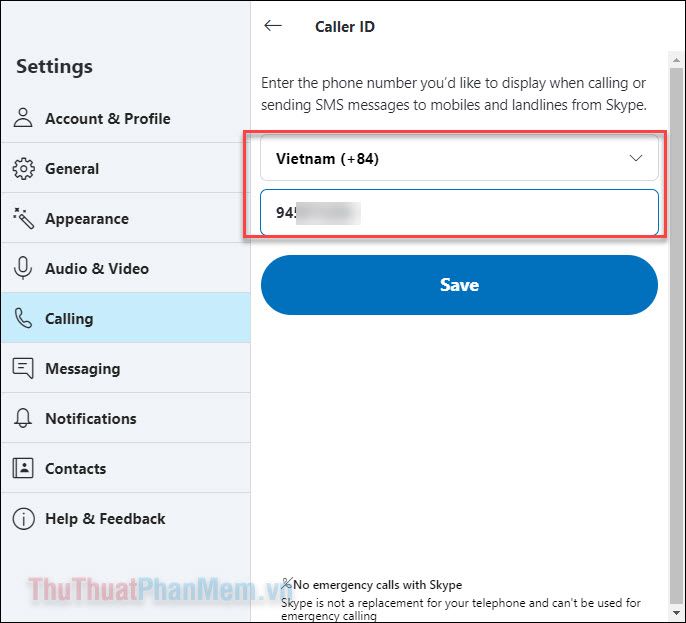
- Nhấn Lưu.
- Skype sẽ gửi tin nhắn SMS chứa mã xác nhận đến số điện thoại của bạn. Hãy nhập mã này vào ô trống và chọn Tiếp tục.
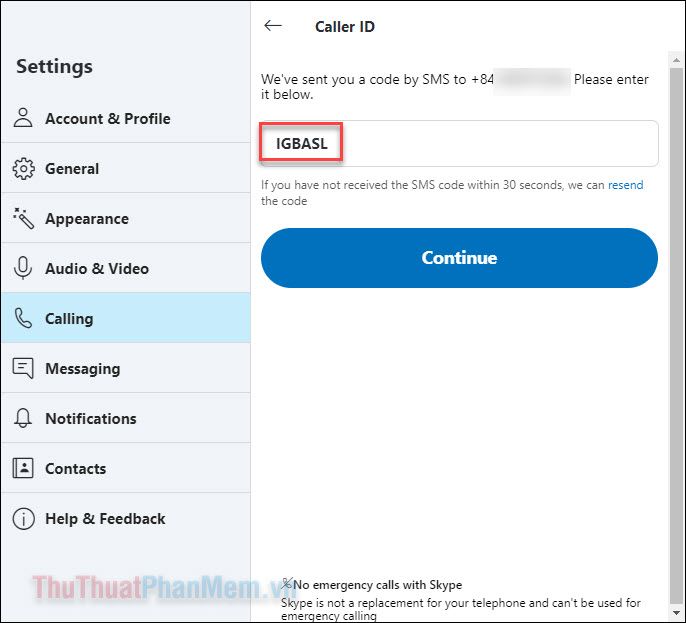
- Sau khi thiết lập thành công, đừng quên bật công tắc trong mục Caller ID để kích hoạt tính năng.
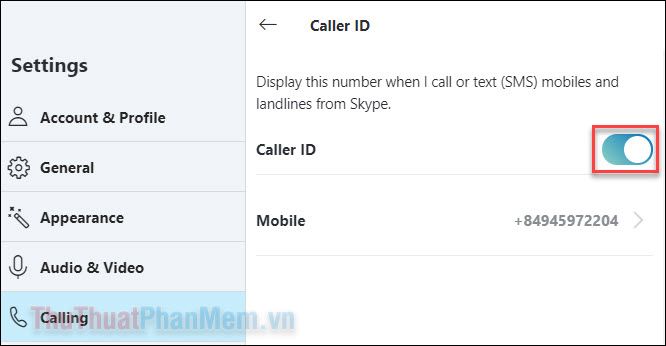
Nhờ đó, mỗi khi bạn thực hiện cuộc gọi từ Skype, người nhận có thể dễ dàng xác minh danh tính của bạn một cách chính xác.
2. Chuyển tiếp cuộc gọi thông minh
Để không bao giờ bỏ lỡ những cuộc gọi quan trọng, Skype cung cấp tính năng chuyển tiếp cuộc gọi. Bạn có thể dễ dàng kích hoạt tính năng này thông qua các bước đơn giản sau:
- Quay lại menu Cài đặt >> Gọi.
- Chuyển đến mục Chuyển tiếp cuộc gọi và thư thoại.
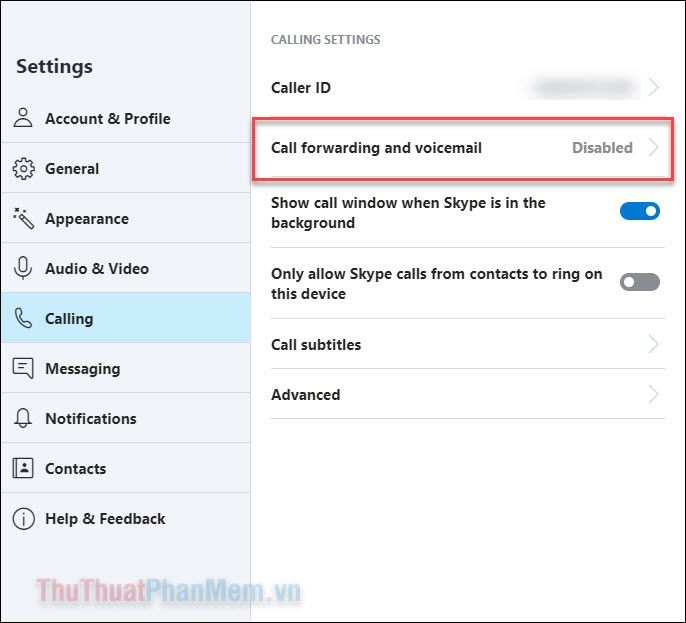
- Gạt công tắc để kích hoạt tính năng chuyển tiếp cuộc gọi.
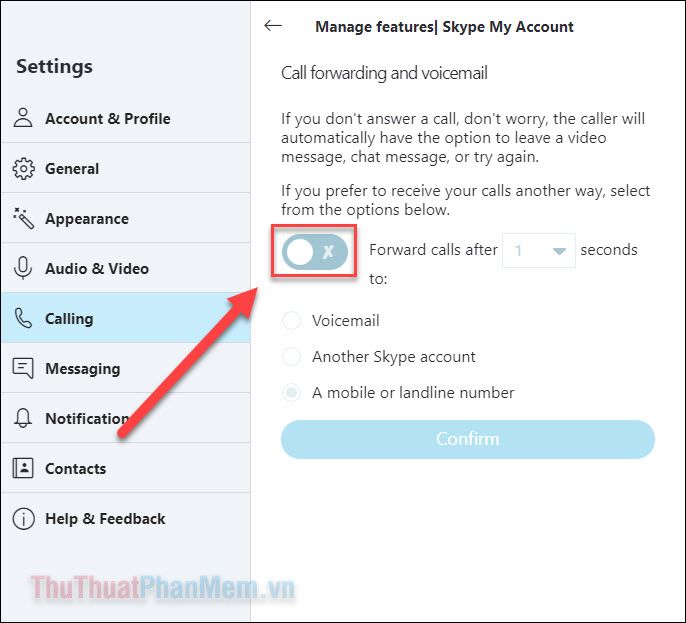
- Hoàn thành các thiết lập cần thiết bao gồm:
- Thời gian trễ trước khi chuyển tiếp cuộc gọi.
- Lựa chọn loại chuyển tiếp phù hợp: Thư thoại, Tài khoản Skype khác, hoặc Số điện thoại di động/cố định.
- Nếu chọn Số điện thoại di động/cố định, hãy nhập số điện thoại bạn muốn chuyển tiếp cuộc gọi đến.
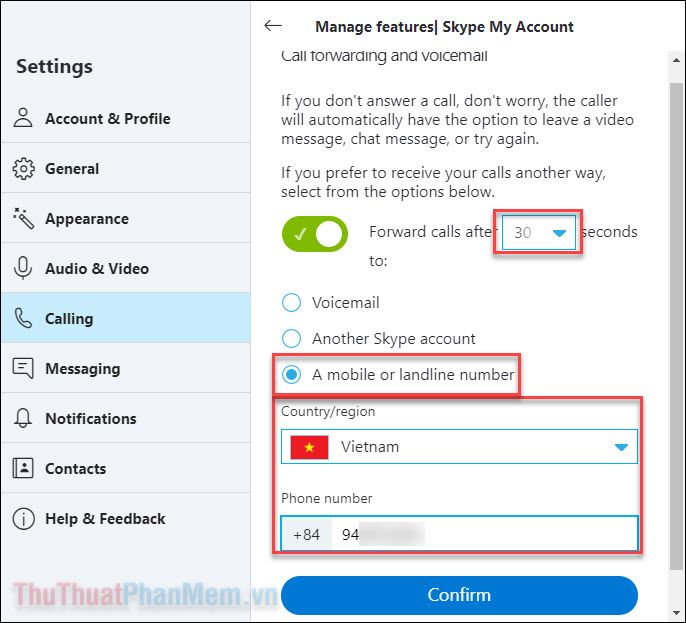
Cuối cùng, đừng quên nhấn Xác nhận để lưu lại các thiết lập của bạn.
3. Thêm phụ đề trực tiếp trong cuộc gọi
Nếu bạn thường xuyên sử dụng ngoại ngữ trong các cuộc gọi và muốn đảm bảo cuộc trò chuyện luôn rõ ràng, Skype cung cấp tính năng phụ đề trực tiếp. Điều này giúp bạn dễ dàng theo dõi nội dung hội thoại ngay cả khi không nghe rõ từng từ.
Để kích hoạt tính năng này, hãy truy cập Cài đặt >> Gọi >> Phụ đề cuộc gọi.
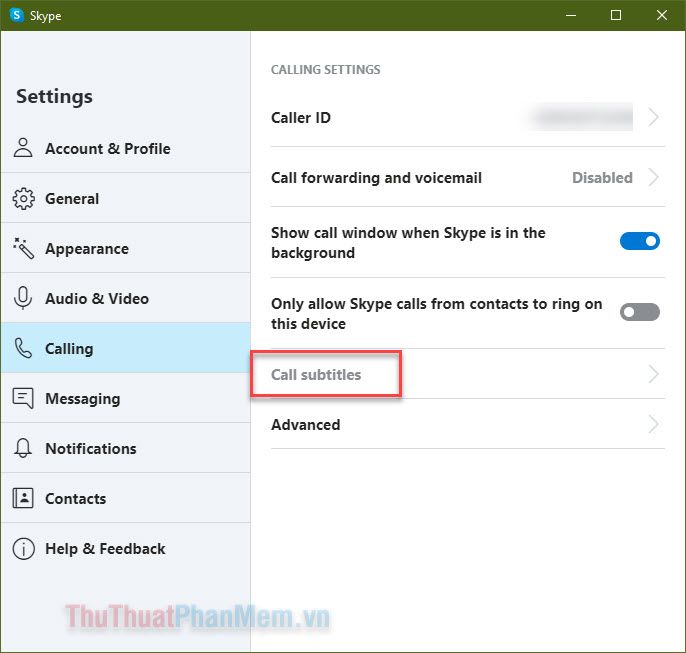
Tại đây, hãy bật tùy chọn Hiển thị phụ đề cho mọi cuộc gọi.
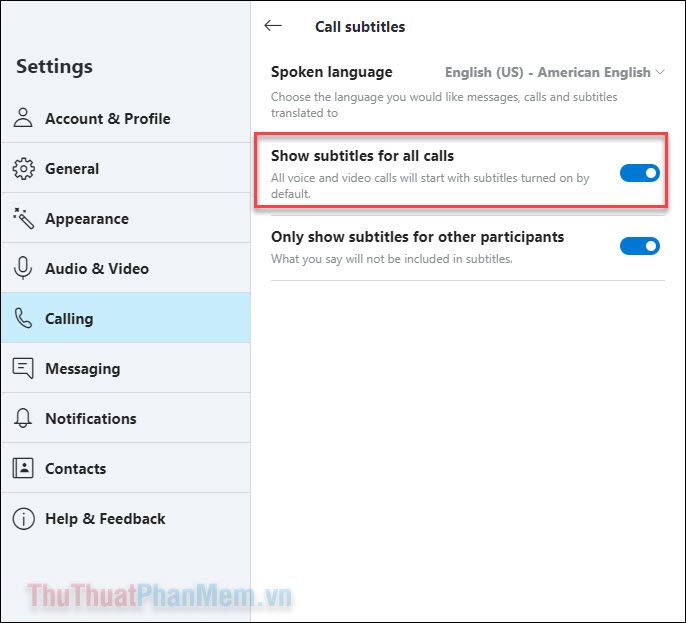
Đồng thời, đảm bảo bạn chọn đúng ngôn ngữ mình sử dụng bằng cách nhấn vào mục Ngôn ngữ nói.
4. Tận dụng phím tắt thông minh
Các phím tắt giúp trải nghiệm Skype trên máy tính trở nên linh hoạt và hiệu quả hơn. Để khám phá danh sách phím tắt, hãy truy cập Cài đặt >> Chung >> Phím tắt.
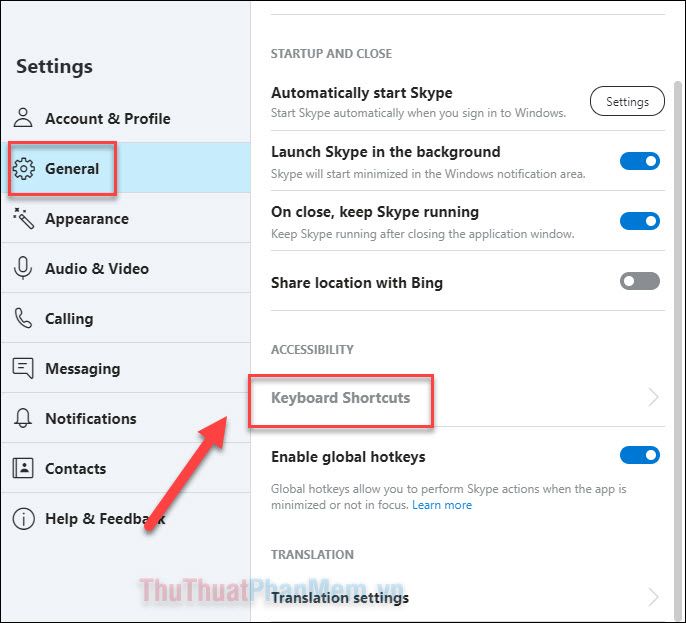
Tại đây, bạn sẽ tìm thấy danh sách đầy đủ các phím tắt hữu ích. Ví dụ: Để chụp ảnh nhanh trong cuộc gọi video, nhấn Ctrl + S. Bạn cũng có thể bắt đầu cuộc trò chuyện mới ngay lập tức bằng cách nhấn Ctrl + N.
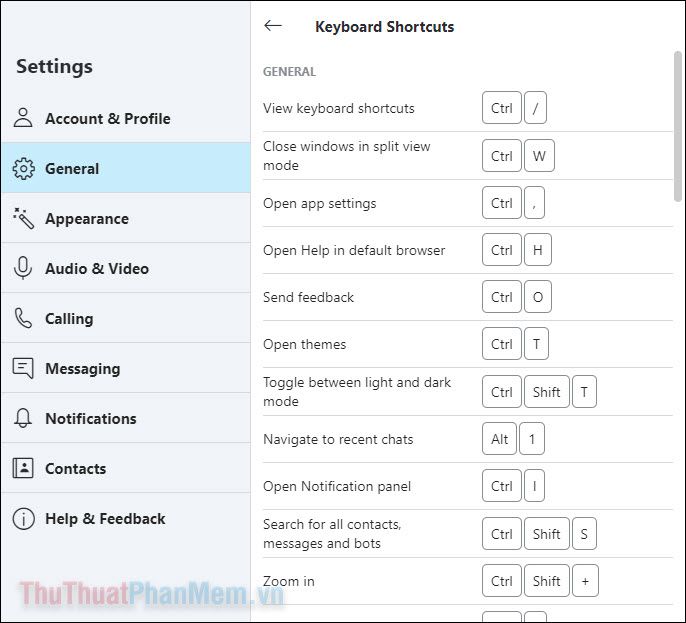
Hãy dành thời gian khám phá toàn bộ danh sách phím tắt, vì chúng sẽ giúp bạn tiết kiệm đáng kể thời gian khi sử dụng Skype.
5. Tối ưu hóa không gian màn hình
Tận dụng chế độ xem Split để tạo thêm không gian trên màn hình PC của bạn. Tùy chọn này cho phép chia nhỏ cửa sổ liên hệ và hội thoại, giúp bạn sắp xếp chúng linh hoạt trên màn hình. Để kích hoạt, nhấn vào biểu tượng ba chấm cạnh tên của bạn.
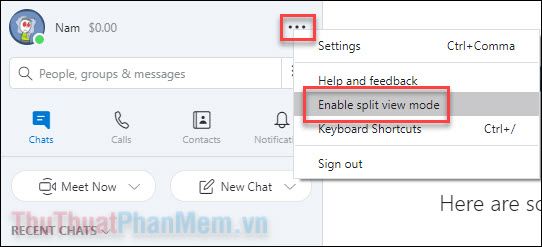
Chọn “Bật chế độ xem chia đôi” và thu nhỏ cửa sổ liên hệ để tối ưu hóa không gian màn hình.
6. Kích hoạt chế độ tối
Giống như nhiều ứng dụng phổ biến hiện nay, Skype cũng hỗ trợ chế độ tối để bảo vệ mắt và tiết kiệm pin. Dưới đây là cách kích hoạt chế độ này.
- Mở Skype >> Cài đặt.
- Điều hướng đến Giao diện. Trong mục Chế độ, chọn Tối.
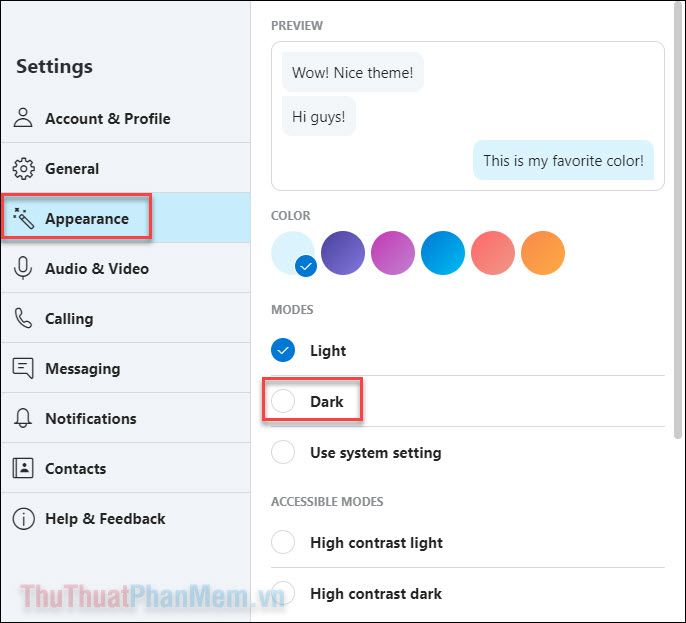
7. Thay đổi nền cuộc gọi một cách nhanh chóng
Nếu bạn chuẩn bị tham gia một cuộc gọi video quan trọng nhưng chưa tìm được không gian phù hợp, hãy sử dụng tính năng đổi nền để che đi những chi tiết lộn xộn không mong muốn.
Trên máy tính, hãy truy cập Cài đặt, Âm thanh & Video. Trong phần Chọn hiệu ứng nền, bạn có thể lựa chọn hình nền có sẵn hoặc tải lên hình ảnh của riêng mình bằng cách nhấp vào nút +.
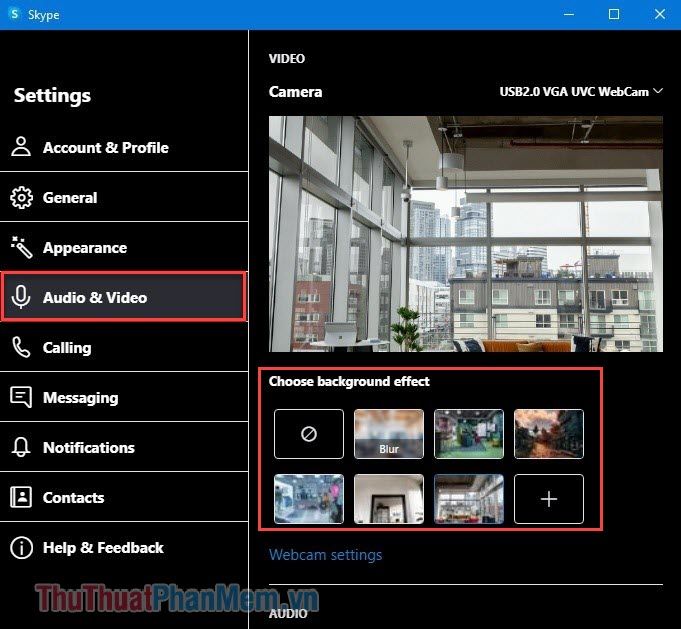
8. Chia sẻ danh bạ dễ dàng
Nếu bạn muốn chia sẻ một liên hệ từ danh bạ của mình, quy trình thực hiện vô cùng đơn giản chỉ với vài thao tác. Đầu tiên, hãy mở cửa sổ trò chuyện với người bạn muốn chia sẻ thông tin.
Nhấn vào biểu tượng thẻ liên hệ bên cạnh khung nhập tin nhắn.
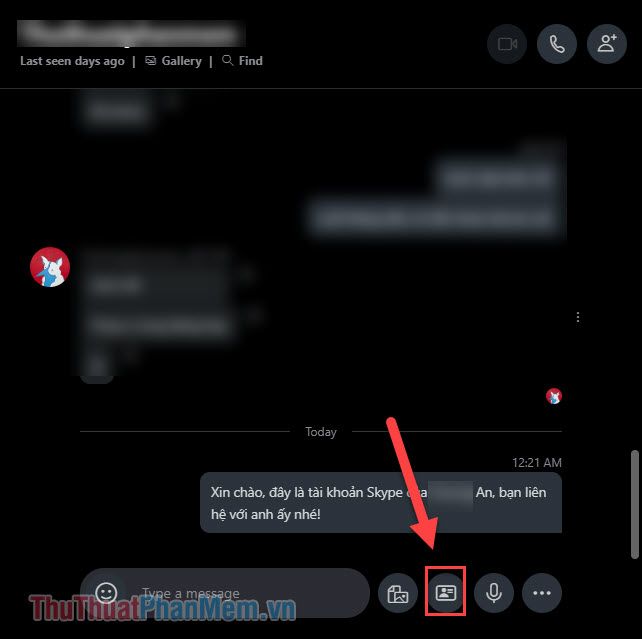
Chọn liên hệ bạn muốn chia sẻ bằng cách đánh dấu tích, sau đó nhấn Gửi.
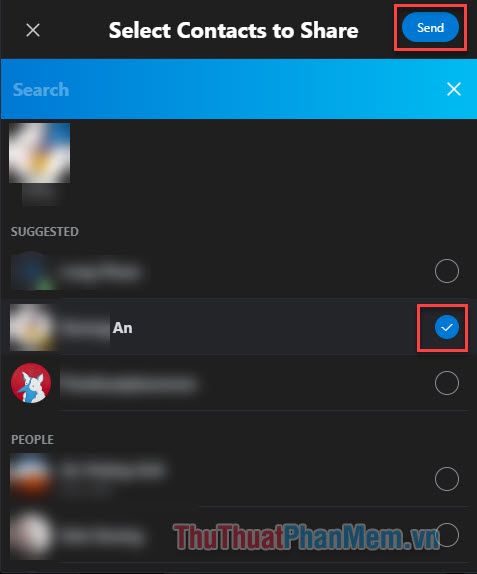
Liên hệ được chia sẻ sẽ hiển thị ngay trong nội dung tin nhắn.
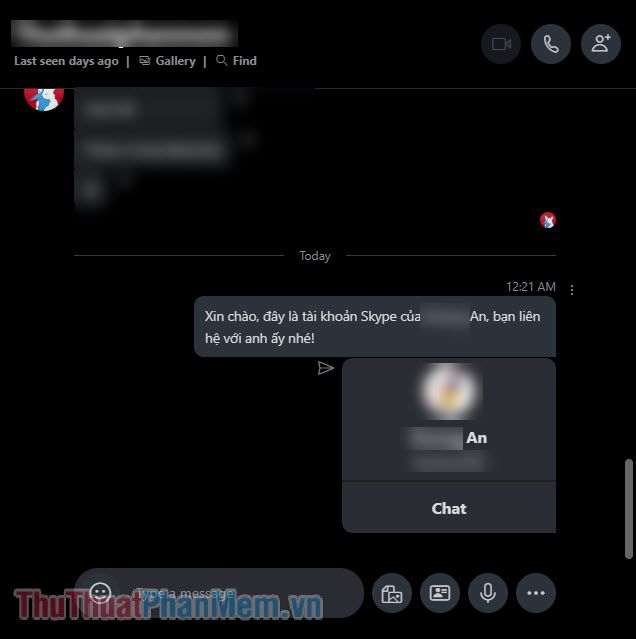
Trên đây là những mẹo nhỏ giúp bạn sử dụng Skype một cách chuyên nghiệp và hiệu quả hơn. Hy vọng những chia sẻ này sẽ mang lại trải nghiệm tuyệt vời cho bạn. Chúc bạn thành công!
Có thể bạn quan tâm

Khám phá 12 điểm nhậu đỉnh cao tại Quận Hoàn Kiếm - Tinh hoa ẩm thực Hà Thành

Top 6 địa chỉ mua vải đẹp, giá rẻ tại Tây Ninh

Top 10 kiểu tóc ngắn đẹp và thời thượng dành cho các cô gái

11 nhà hàng Sài Gòn nổi bật nhất Hà Nội - Khám phá hương vị phương Nam giữa lòng thủ đô

Top 10 món ăn Ý không thể bỏ qua trong hành trình khám phá - Tripi


